DIMM-FAS8200 を交換します
 変更を提案
変更を提案


ストレージシステムでヘルスモニタアラートに基づく大量のCECC(修正可能なエラー訂正コード)エラーや修正不可能なECCエラーなどのエラーが発生した場合は、コントローラのDIMMを交換する必要があります。これらのエラーは通常、DIMMの1つの障害が原因でストレージシステムがONTAPをブートできないことが原因です。
システムのその他のコンポーネントがすべて正常に動作している必要があります。問題がある場合は、必ずテクニカルサポートにお問い合わせください。
障害が発生したコンポーネントは、プロバイダから受け取った交換用 FRU コンポーネントと交換する必要があります。
手順 1 :障害のあるコントローラをシャットダウンします
ストレージシステムのハードウェア構成に応じた手順を使用して、障害のあるコントローラをシャットダウンまたはテイクオーバーできます。
障害のあるコントローラをシャットダウンするには、コントローラのステータスを確認し、必要に応じて正常なコントローラが障害のあるコントローラストレージからデータを引き続き提供できるようにコントローラをテイクオーバーする必要があります。
-
SANシステムを使用している場合は、障害コントローラのSCSIブレードのイベントメッセージを確認しておく必要があり `cluster kernel-service show`ます)。コマンド(priv advancedモードから)を実行すると、 `cluster kernel-service show`そのノードのノード名、そのノードの可用性ステータス、およびそのノードの動作ステータスが表示され"クォーラムステータス"ます。
各 SCSI ブレードプロセスは、クラスタ内の他のノードとクォーラムを構成している必要があります。交換を進める前に、すべての問題を解決しておく必要があります。
-
ノードが 3 つ以上あるクラスタは、クォーラムを構成している必要があります。クラスタがクォーラムを構成していない場合、または正常なコントローラで適格性と正常性についてfalseと表示される場合は、障害のあるコントローラをシャットダウンする前に問題 を修正する必要があります。を参照してください "ノードをクラスタと同期します"。
-
AutoSupportが有効になっている場合は、AutoSupportメッセージを呼び出してケースの自動作成を停止します。
system node autosupport invoke -node * -type all -message MAINT=<# of hours>h次のAutoSupport メッセージは、ケースの自動作成を2時間停止します。
cluster1:> system node autosupport invoke -node * -type all -message MAINT=2h -
自動ギブバックを無効にする:
-
正常なコントローラのコンソールから次のコマンドを入力します。
storage failover modify -node impaired_node_name -auto-giveback false -
入力
y「自動ギブバックを無効にしますか?」というプロンプトが表示されたら、
-
-
障害のあるコントローラに LOADER プロンプトを表示します。
障害のあるコントローラの表示 作業 LOADER プロンプト
次の手順に進みます。
ギブバックを待っています
Ctrl キーを押しながら C キーを押し ' プロンプトが表示されたら y と入力します
システムプロンプトまたはパスワードプロンプト
正常なコントローラから障害コントローラをテイクオーバーまたは停止します。
storage failover takeover -ofnode impaired_node_name -halt true_-halt true _パラメータを指定すると、Loaderプロンプトが表示されます。
障害のあるコントローラをシャットダウンするには、コントローラのステータスを確認し、必要に応じて正常なコントローラが障害のあるコントローラストレージからデータを引き続き提供できるようにコントローラをスイッチオーバーする必要があります。
-
正常なコントローラに電力を供給するために、この手順 の最後で電源装置をオンのままにしておく必要があります。
-
MetroCluster ステータスをチェックして、障害のあるコントローラが正常なコントローラに自動的にスイッチオーバーしたかどうかを確認します。「 MetroCluster show 」
-
自動スイッチオーバーが発生したかどうかに応じて、次の表に従って処理を進めます。
障害のあるコントローラの状況 作業 自動的にスイッチオーバーした
次の手順に進みます。
自動的にスイッチオーバーしていない
正常なコントローラから計画的なスイッチオーバー操作を実行します : MetroCluster switchover
スイッチオーバーは自動的には行われておらず、 MetroCluster switchover コマンドを使用してスイッチオーバーを試みたが、スイッチオーバーは拒否された
拒否メッセージを確認し、可能であれば問題を解決してやり直します。問題を解決できない場合は、テクニカルサポートにお問い合わせください。
-
サバイバークラスタから MetroCluster heal-phase aggregates コマンドを実行して、データアグリゲートを再同期します。
controller_A_1::> metrocluster heal -phase aggregates [Job 130] Job succeeded: Heal Aggregates is successful.
修復が拒否された場合は '-override-vetoes パラメータを指定して MetroCluster heal コマンドを再実行できますこのオプションパラメータを使用すると、修復処理を妨げるソフトな拒否はすべて無視されます。
-
MetroCluster operation show コマンドを使用して、処理が完了したことを確認します。
controller_A_1::> metrocluster operation show Operation: heal-aggregates State: successful Start Time: 7/25/2016 18:45:55 End Time: 7/25/2016 18:45:56 Errors: - -
「 storage aggregate show 」コマンドを使用して、アグリゲートの状態を確認します。
controller_A_1::> storage aggregate show Aggregate Size Available Used% State #Vols Nodes RAID Status --------- -------- --------- ----- ------- ------ ---------------- ------------ ... aggr_b2 227.1GB 227.1GB 0% online 0 mcc1-a2 raid_dp, mirrored, normal...
-
「 MetroCluster heal-phase root-aggregates 」コマンドを使用して、ルートアグリゲートを修復します。
mcc1A::> metrocluster heal -phase root-aggregates [Job 137] Job succeeded: Heal Root Aggregates is successful
修復が拒否された場合は '-override-vetoes パラメータを指定して MetroCluster heal' コマンドを再実行できますこのオプションパラメータを使用すると、修復処理を妨げるソフトな拒否はすべて無視されます。
-
デスティネーションクラスタで「 MetroCluster operation show 」コマンドを使用して、修復処理が完了したことを確認します。
mcc1A::> metrocluster operation show Operation: heal-root-aggregates State: successful Start Time: 7/29/2016 20:54:41 End Time: 7/29/2016 20:54:42 Errors: - -
障害のあるコントローラモジュールで、電源装置の接続を解除します。
手順 2 :コントローラモジュールを開く
コントローラ内部のコンポーネントにアクセスするには、まずコントローラモジュールをシステムから取り外し、続いてコントローラモジュールのカバーを外す必要があります。
-
接地対策がまだの場合は、自身で適切に実施します。
-
ケーブルマネジメントデバイスに接続しているケーブルをまとめているフックとループストラップを緩め、システムケーブルと SFP をコントローラモジュールから外し(必要な場合)、どのケーブルが何に接続されていたかを記録します。
ケーブルはケーブルマネジメントデバイスに収めたままにします。これにより、ケーブルマネジメントデバイスを取り付け直すときに、ケーブルを整理する必要がありません。
-
ケーブルマネジメントデバイスをコントローラモジュールの右側と左側から取り外し、脇に置きます。
![ケーブルマネジメントアームの取り外し[]](../media/drw_32xx_cbl_mgmt_arm.png)
-
コントローラモジュールのカムハンドルの取り付けネジを緩めます。
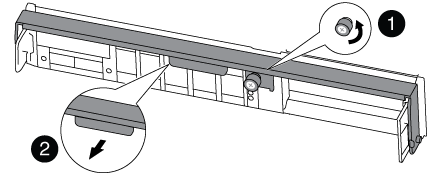

取り付けネジ

カムハンドル
-
カムハンドルを下に引き、コントローラモジュールをシャーシから引き出します。
このとき、空いている手でコントローラモジュールの底面を支えてください。
手順 3 : DIMM を交換します
DIMM を交換するには、コントローラ内で DIMM の場所を確認し、特定の手順を実行します。
-
コントローラモジュールの NVMEM LED を確認します。
システムコンポーネントを交換する前にシステムのクリーンシャットダウンを実行し、不揮発性メモリ( NVMEM )内の書き込み前のデータが失われないようにする必要があります。LED はコントローラモジュールの背面にあります。次のアイコンを探します。

-
NVMEM LED が点滅していない場合は、 NVMEM が空の状態です。以降の手順を省略して、この手順の次のタスクに進むことができます。
-
バッテリを取り外します。
システムを停止すると、内容がフラッシュメモリにデステージされている間、 NVMEM の LED が点滅します。デステージが完了すると LED は消灯します。 -
クリーンシャットダウンせずに電源が失われた場合は、 NVMEM の LED が点滅し、デステージが完了すると消灯します。
-
LED が点灯し、電源もオンになっている場合、書き込み前のデータは NVMEM に格納されます。
一般にこの状況は、 Data ONTAP が正常にブートしたあとの異常シャットダウン中に発生します。
-
CPU エアダクトを開き、 NVMEM バッテリの場所を確認します。
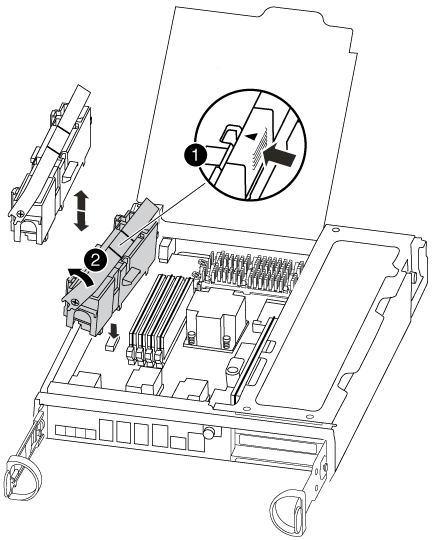
-

NVMEM バッテリの固定ツメ

NVMEM バッテリ
-
バッテリプラグの場所を確認し、バッテリプラグ前面のクリップを押してプラグをソケットから外し、バッテリケーブルをソケットから抜きます。
-
数秒待ってから、バッテリをソケットに接続し直します。
-
-
コントローラモジュールの NVMEM LED を確認します。
-
コントローラモジュールで DIMM の場所を確認します。
-
交換用 DIMM を正しい向きで挿入できるように、ソケット内の DIMM の向きをメモします。
-
DIMM の両側にある 2 つのツメをゆっくり押し開いて DIMM をスロットから外し、そのままスライドさせてスロットから取り出します。
DIMM 回路基板のコンポーネントに力が加わらないように、 DIMM の両端を慎重に持ちます。 DIMM の数と配置は、システムのモデルによって異なります。
次の図は、システム DIMM の場所を示しています。
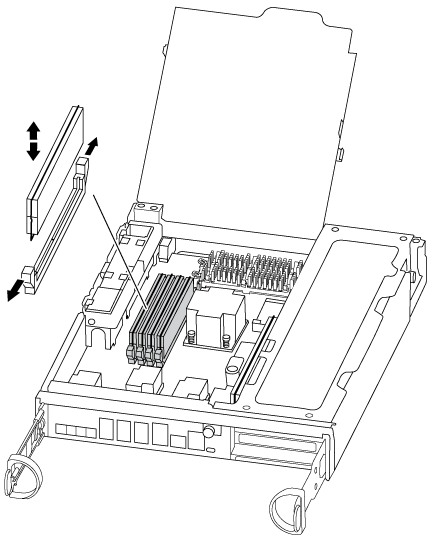
-
交換用 DIMM を静電気防止用の梱包バッグから取り出し、 DIMM の端を持ってスロットに合わせます。
DIMM のピンの間にある切り欠きを、ソケットの突起と揃える必要があります。
-
コネクタにある DIMM のツメが開いた状態になっていることを確認し、 DIMM をスロットに対して垂直に挿入します。
DIMM のスロットへの挿入にはある程度の力が必要です。簡単に挿入できない場合は、 DIMM をスロットに正しく合わせてから再度挿入してください。
DIMM がスロットにまっすぐ差し込まれていることを目で確認してください。 -
DIMM の両端のノッチにツメがかかるまで、 DIMM の上部を慎重にしっかり押し込みます。
-
NVMEM バッテリプラグソケットの場所を確認し、バッテリケーブルプラグ前面のクリップを押してソケットに挿入します。
プラグがコントローラモジュールに固定されていることを確認します。
-
コントローラモジュールのカバーを閉じます。
手順 4 :コントローラを再度取り付けます
コントローラモジュール内のコンポーネントを交換したら、コントローラモジュールをシステムシャーシに再度取り付ける必要があります。
-
コントローラモジュールの端をシャーシの開口部に合わせ、コントローラモジュールをシステムに半分までそっと押し込みます。
指示があるまでコントローラモジュールをシャーシに完全に挿入しないでください。 -
必要に応じてシステムにケーブルを再接続します。
光ファイバケーブルを使用する場合は、メディアコンバータ( QSFP または SFP )を取り付け直してください(取り外した場合)。
-
コントローラモジュールの再取り付けを完了します。
コントローラモジュールは、シャーシに完全に装着されるとすぐにブートを開始します。
-
カムハンドルを開き、コントローラモジュールをミッドプレーンまでしっかりと押し込んで完全に装着し、カムハンドルをロック位置まで閉じます。
コネクタの破損を防ぐため、コントローラモジュールをスライドしてシャーシに挿入する際に力を入れすぎないでください。 -
コントローラモジュール背面のカムハンドルの取り付けネジを締めます。
-
ケーブルマネジメントデバイスをまだ取り付けていない場合は、取り付け直します。
-
ケーブルマネジメントデバイスに接続されているケーブルをフックとループストラップでまとめます。
-
手順5(2ノードMetroClusterのみ):アグリゲートをスイッチバック
このタスクでは、環境の 2 ノード MetroCluster 構成のみを実行します。
-
すべてのノードの状態が「 enabled 」であることを確認します。 MetroCluster node show
cluster_B::> metrocluster node show DR Configuration DR Group Cluster Node State Mirroring Mode ----- ------- -------------- -------------- --------- -------------------- 1 cluster_A controller_A_1 configured enabled heal roots completed cluster_B controller_B_1 configured enabled waiting for switchback recovery 2 entries were displayed. -
すべての SVM で再同期が完了したことを確認します。「 MetroCluster vserver show 」
-
修復処理によって実行される LIF の自動移行が正常に完了したことを確認します。 MetroCluster check lif show
-
サバイバークラスタ内の任意のノードから MetroCluster switchback コマンドを使用して、スイッチバックを実行します。
-
スイッチバック処理が完了したことを確認します MetroCluster show
クラスタの状態が waiting-for-switchback の場合は、スイッチバック処理がまだ実行中です。
cluster_B::> metrocluster show Cluster Configuration State Mode -------------------- ------------------- --------- Local: cluster_B configured switchover Remote: cluster_A configured waiting-for-switchback
クラスタが「 normal 」状態のとき、スイッチバック処理は完了しています。
cluster_B::> metrocluster show Cluster Configuration State Mode -------------------- ------------------- --------- Local: cluster_B configured normal Remote: cluster_A configured normal
スイッチバックが完了するまでに時間がかかる場合は、「 MetroCluster config-replication resync-status show 」コマンドを使用することで、進行中のベースラインのステータスを確認できます。
-
SnapMirror 構成または SnapVault 構成があれば、再確立します。
手順 6 :障害が発生したパーツをネットアップに返却する
障害が発生したパーツは、キットに付属のRMA指示書に従ってNetAppに返却してください。 "パーツの返品と交換"詳細については、ページを参照してください。



